Để đề phòng việc danh bạ vô tình bị xóa sạch do sai lầm trong sử dụng thì người sử dụng nên áp dụng các cách sao lưu danh bạ trên iPhone có sẵn trên iPhone để đảm bảo hơn trong việc sao lưu dữ liệu.
Có rất nhiều cách để sao lưu danh bạ trên iPhone cho dù là trực tiếp hoặc thông qua trên máy tính. Thông thường các cách sao lưu danh bạ trên iPhone đều nhanh gọn nhẹ và đều được đơn giản hóa để bất cứ ai cũng có thể sao lưu danh bạ trên iPhone cũng như khôi phục danh bạ trên iPhone.

Đây là một trong những tính năng mà bạn bắt buộc phải làm bởi vì việc sao lưu danh bạ trên iPhone hay khôi phục danh bạ trên iPhone còn được sử dụng khi bạn chuyển thiết bị hoặc bị mất thiết bị và sang dùng thiết bị mới. Lúc này để có thể khôi phục danh bạ trên iPhone thì trước tiên bạn phải sao lưu danh bạ trên iPhone với hướng dẫn dưới đây.
Hướng dẫn sao lưu danh bạ trên iPhone
1. Sao lưu danh bạ trên iPhone
Bước 1: Để có thể sao lưu danh bạ trên iPhone bạn vào phần Setting - cài đặt sau đó kéo lên trên cùng để truy cập vào phần iCloud.
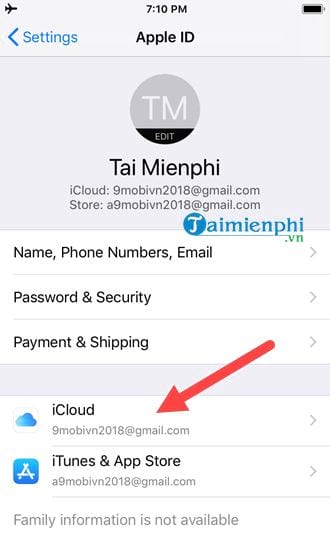
Bước 2: Tại đây bạn kéo xuống dưới để kiểm tra xem Contacts - danh bạ đã được kích hoạt hay chưa.

Kéo xuống dưới nữa và nhấn vào iCloud Backup để tiến hành sao lưu danh bạ trên iPhone.

Bước 3: Tại đây bạn chỉ cần nhấn vào Back Up Now để tiến hành sao lưu danh bạ trên iPhone.

Và sau đó bạn đợi quá trình Backing Up kết thúc là công việc sao lưu danh bạ trên iPhone đã hoàn tất.

2. Sao lưu danh bạ trên iPhone qua Gmail.
Bước 1: Để sao lưu danh bạ trên iPhone qua Gmail chúng ta phải tải một bản backup trên iCloud thông qua cách sao lưu danh bạ trên iPhone ở trên. Đầu tiên bạn hãy click VÀO ĐÂYvà tiến hành đăng nhập tài khoản iCloud.

Bước 2: Tại đây bạn click vào phần danh bạ trên iTunes.

Bước 3: Tại đây trong phần danh bạ bạn nhấn vào settings và lựa chọn xuất vCard.

và tiến hành tải vCards, đây chính là sao lưu danh bạ của bạn.

Bước 4: Đăng nhập Gmail của bạn trên máy tính và sau đó click chọn phần danh bạ.

Bước 5: Trong giao diện danh bạ bạn chọn More > và chọn tiếp import.

Bước 6: Lựa chọn tải CVS hoặc vCard vừa nãy về máy tính.

Bước 7: Click vào go to old version để tiến hành trở lại giao diện cũ.

Bước 8: Sau đó bạn vào tiếp phần khác > chọn nhập danh bạ.

Bước 9: Tại đây bạn chỉ cần nhấn vào browse và tiến hành tải file vCards của mình lên Gmail và bấm vào nhập để hoàn tất.

https://thuthuat.taimienphi.vn/nhung-cach-sao-luu-danh-ba-iphone-32442n.aspx
Trên đây là 2 cách giúp bạn sao lưu danh bạ trên iPhone đó là trực tiếp trên iPhone hoặc thông qua Gmail. Với 2 cách sao lưu danh bạ trên iPhone giúp bạn có thể lựa chọn nhiều hơn và sao lưu cũng như khôi phục danh bạ trên iPhone dễ dàng hơn. Và các độc giả của Taimienphi.vn hãy lưu ý rằng việc sao lưu danh bạ trên iPhone là việc phải thường xuyên làm để có thể khôi phục danh bạ bất cứ lúc nào cần thiết.